升级 Win10最新版本后电脑突然蓝屏掉驱动怎么办?
前不久,微软全面推送Windows 10 1803 ,让很多用户的电脑突然蓝屏崩溃。
微软官方表示,此次Windows 10 1803版本升级中,用户电脑蓝屏的主要原因在于东芝XG4\XG5\BG3 系列型号固态硬盘兼容。具体表现在,使用该系列固态硬盘的电脑,在升级到Windows 10 1803后,耗电会加剧,发热也超过正常水平。
实际上,用户的电脑系统运行环境是千差万别的,因此,总会有一些用户在升级或更新win10系统后会遇到这样或那样的问题,那么这些问题应该如何解决呢?
这里,驱动哥来简单说说升级win10后,电脑蓝屏掉驱动的一般解决方案,大家如果遇到类似的电脑问题,可以按照这种试试看。
1、右键“计算机”,进入计算机管理,打开事件查看器,并找到系统日志中,电脑蓝屏重启那一刻时间点的错误日志。

图1
2、Windows蓝屏时会自动生成一个默认保存在系统Windows目录下面的转储DMP文件。
用微软Debugging Tools的分析工具来打开这个文件MEMORY.DMP,注意,这里要以管理员身份执行这个操作。
具体方法:打开Debugging Tools,点击File-Open Crash Dump,选择Windows下面的MEMORY.DMP文件即可。
当然,如果觉得麻烦,你也可以直接根据电脑蓝屏后显示的代码来搜索下具体原因,重启电脑后,按F8进入安全模式,把出现错误的驱动给卸载掉就可以了。
当然了,在卸载引起错误的驱动后,一定要记得安装正确驱动哦!

图2
驱动人生7可以一键安装和修复电脑驱动问题,希望对你有帮助——
如果有难以解决的电脑问题,你也可以关注驱动人生微信公众号,留言咨询驱动哥。
最新发现
相关资讯
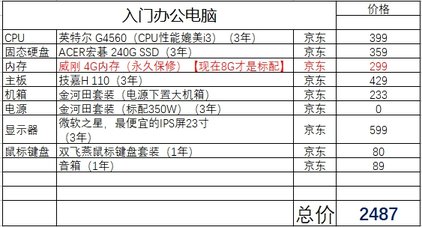
2500元真能买到全新的整套台式机?驱动哥用行动证明没毛病
近日有朋友找驱动哥写一套全新台式电脑的配置单(主机+显示器+鼠键+音箱),要求是2500元内,要求是满足办公需求就行,能用管家婆等仓库管理软件和Excel等Office软件即可。对于装了没有上千台也有数百台的驱动哥来说,配置单不是什么难事。难在2500元要整套这个预算。要知道驱动哥很久很久很久已经不写低于驱动哥自定义标配的电脑了。
2024-03-01 10:24:29
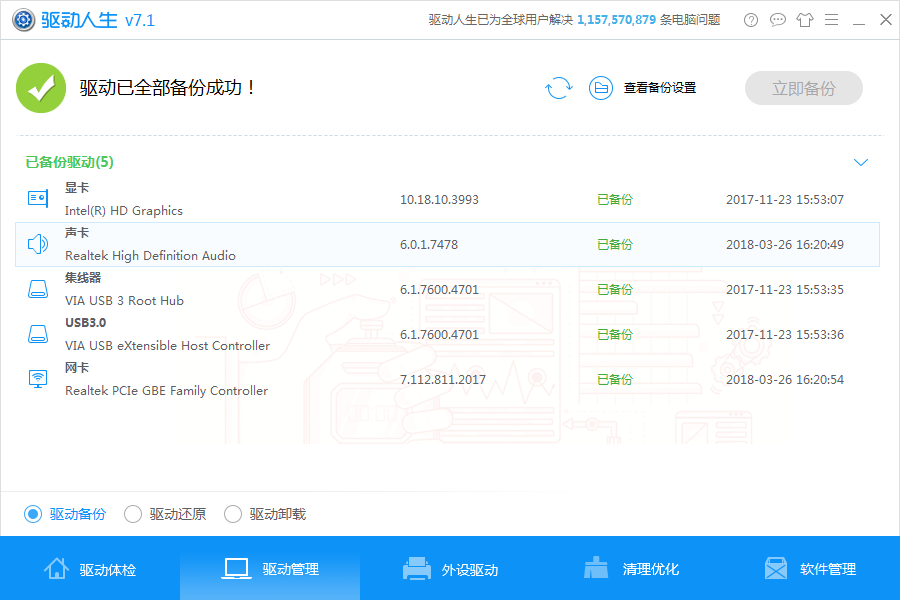
升级 Win10最新版本后电脑突然蓝屏掉驱动怎么办?
升级 Win10最新版本后电脑突然蓝屏掉驱动怎么办?前不久,微软全面推送Windows 10 1803 ,让很多用户的电脑突然蓝屏崩溃。
2024-03-01 10:24:18
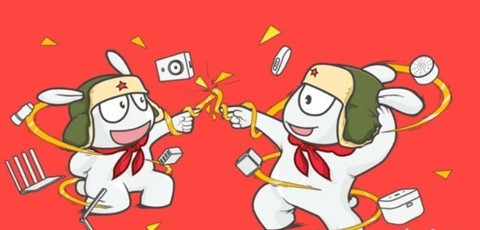
米家App怎么添加Yeelight彩光灯带
米家的小电器、小设备真是好多好多,绝对可以满足爱玩的你,下面就来看看Yeelight彩光灯带怎么用手机控制;
2024-02-29 10:24:47
新闻热榜
热门游戏
精彩专题